
am primit rapoarte de la utilizator spunând că au probleme cu ajutorul tastaturii laptop HP. Unii dintre ei s-au plâns că anumite taste, cum ar fi tastele funcționale (F1, F12 etc.), sunt inutilizabile, în timp ce un număr mic de utilizatori au menționat că tastatura laptopului este total inutilă și trebuie să apeleze la una externă. dacă sunteți una dintre” victime”, nu vă faceți griji, există câteva modalități eficiente care vă vor ajuta să rezolvați această problemă., Vă rugăm să urmați instrucțiunile de mai jos și de a lua tastatura laptop fix!
Pasul 1: Reinstalați Driver de Tastatură
1) Urmați calea: Start pictograma > Panou de Control (Vizualizare cu pictograme Mari)> Device Manager.
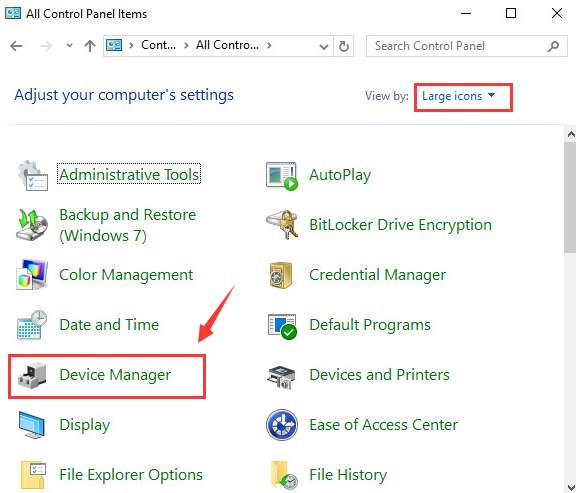
2) în fereastra Device Manager, faceți clic pentru a extinde categoria Tastaturi. Apoi faceți clic dreapta pe opțiunea Tastatură listată aici și alegeți Dezinstalare.
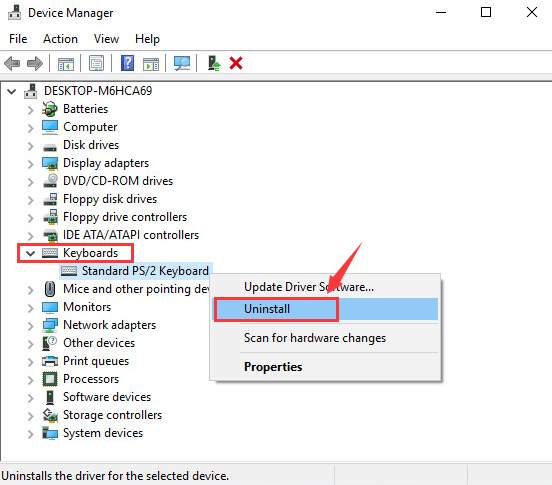
când vi se solicită să confirmați Dezinstalarea, apăsați OK pentru a continua.,
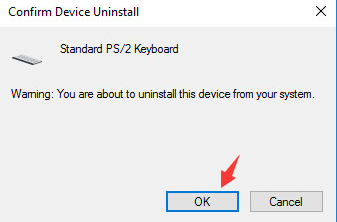
3) Așteptați ca Dezinstalarea să se termine. Apoi reporniți computerul. Driverul tastaturii va fi reinstalat automat odată ce reporniți laptopul. Notă: Dacă trebuie să introduceți parola pentru a vă conecta la desktop, vă rugăm să utilizați tastatura de pe ecran alegând pictograma din mijloc din cele trei pictograme din colțul din dreapta jos, apoi selectați tastatura de pe ecran.
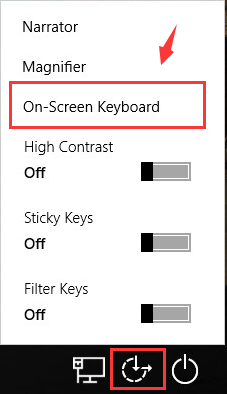
veți putea vedea că apare tastatura de pe ecran., Utilizați cursorul mouse-ului pentru a introduce parola și faceți clic pe tasta Enter, ar trebui să puteți vedea că Windows caută și actualizează automat driverul tastaturii pentru dvs.

Pasul 2: Verificați setările tastaturii
1) Faceți clic pe butonul Start, apoi alegeți pictograma Setări din acesta. Apoi alegeți ora & limba.
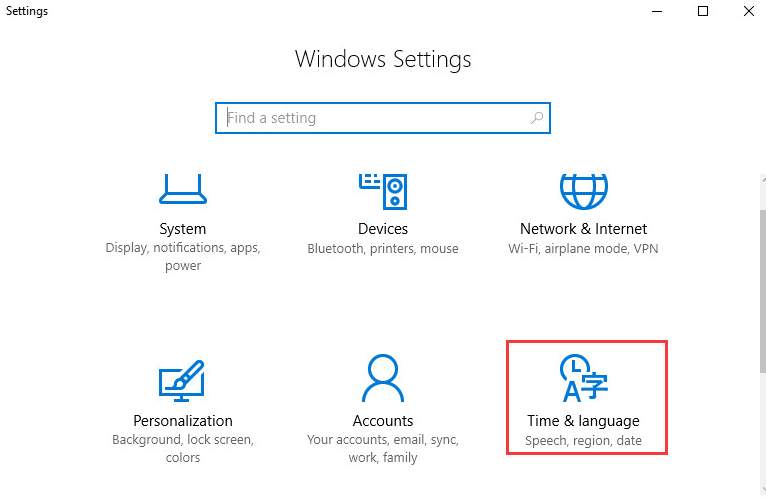
2) Pe partea stângă a panoului, pentru a alege Regiunea & limba, apoi pe partea dreaptă, asigurați-vă că limba este setată la limba engleză (Statele Unite).,
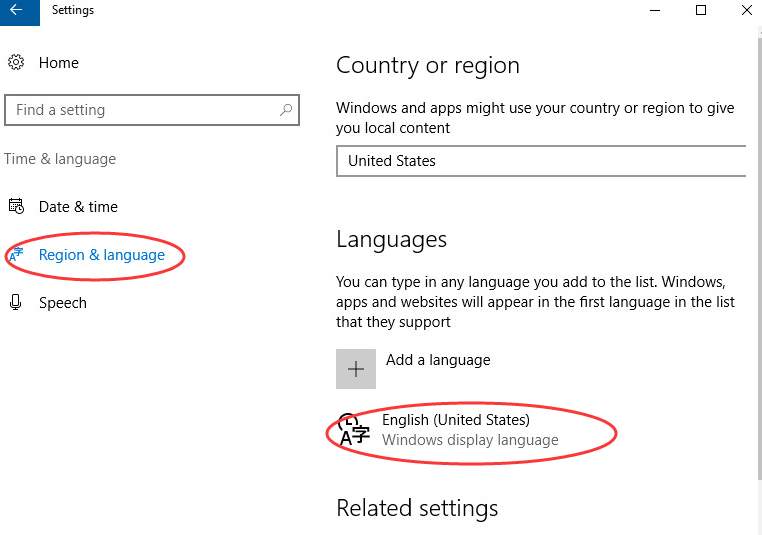
dacă nu, faceți clic pe butonul Opțiuni așa cum se arată în captura de ecran.
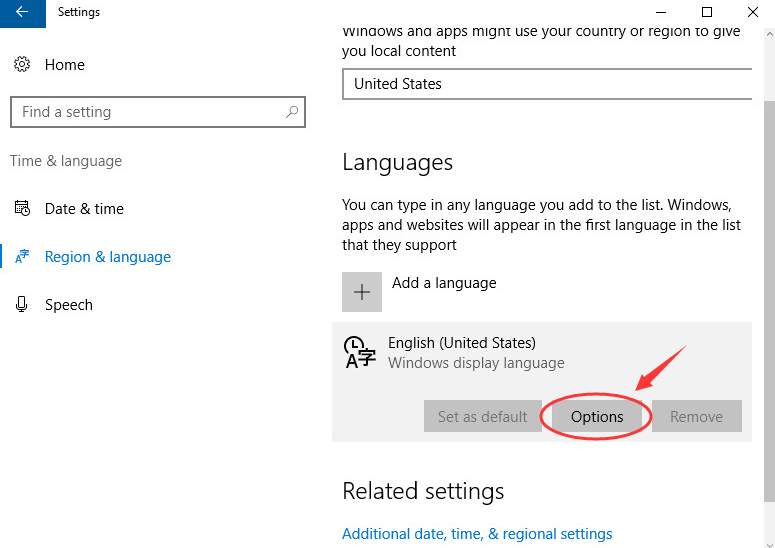
apoi asigurați-vă că tastaturile sunt selectate ca noi.
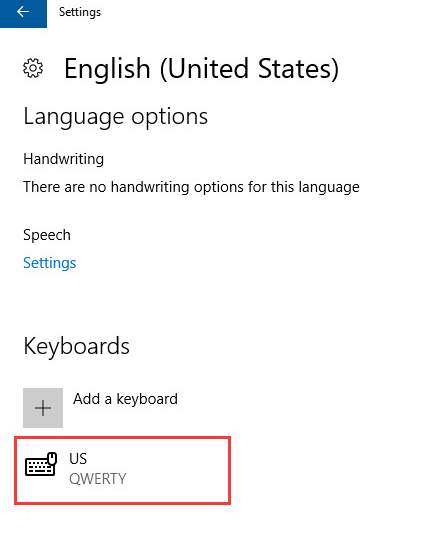
Pasul 3: Încercați o tastatură externă
Dacă ați încercat metodele de mai sus, dar acestea nu sunt utile, poate fi necesar să conectați o tastatură externă USB și să vedeți dacă funcționează a doua tastatură.
1) dacă tastatura externă funcționează perfect, atunci trebuie să luați în considerare căutarea și descărcarea celei mai recente versiuni a driverului laptopului de la HP support., dacă nu aveți timp, răbdare sau abilități de calculator pentru a vă actualiza driverele manual, o puteți face automat cu Driver Easy. puteți încerca versiunea sa gratuită și puteți actualiza driverele unul câte unul. Sau puteți actualiza automat toate driverele lipsă și depășite cu un singur clic cu versiunea Driver Easy Pro. Nu vă faceți griji să încercați, deoarece vine cu o garanție de returnare a banilor de 30 de zile fără întrebări și asistență tehnică profesională 24/7.,
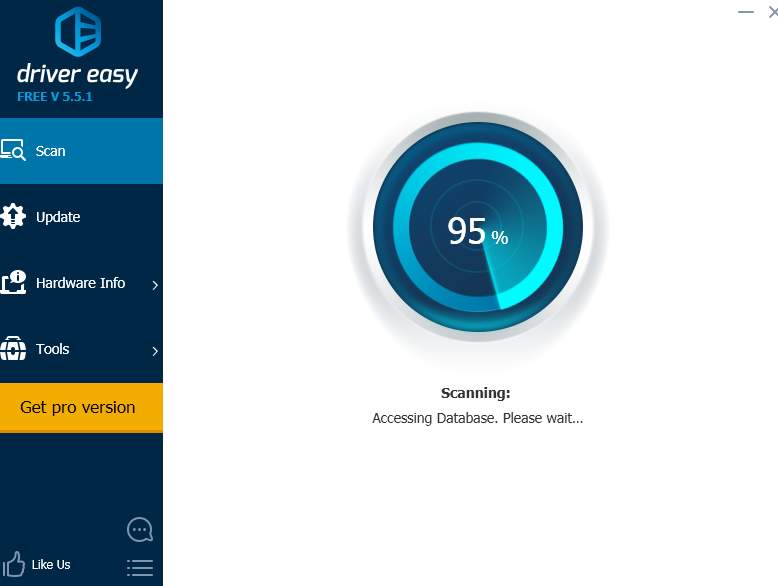
2) dacă nici tastatura externă nu funcționează, atunci trebuie să luați în considerare resetarea sistemului de operare sau să faceți o recuperare a sistemului. pentru mai multe informații, vă rugăm să consultați postarea de mai jos:
cum să resetați Windows 10, calea ușoară!
Pasul 4: Efectuați o resetare Hard
o resetare hard nu va elimina niciuna dintre datele dvs. din computer, este o mișcare care scade cantitatea de energie stocată în componentele hardware. Vă rugăm să luați în considerare această opțiune atunci când nu vă puteți conecta la desktop sau nu puteți merge la panoul de opțiuni avansate de pornire.,
1) Opriți computerul și asigurați-vă că ați dezactivat sau deconectat toate dispozitivele externe inutile. Scoateți computerul din orice replicator de port sau stație de andocare.
2) deconectați adaptorul c. a.de la computer și scoateți bateria din compartimentul bateriei.
3) Apăsați și mențineți apăsat butonul de alimentare timp de aproximativ 15 secunde pentru a scurge orice sarcină electrică reziduală din condensatoarele care protejează memoria.
4) Introduceți bateria și adaptorul de curent alternativ înapoi în laptop, dar asigurați-vă că nu conectați încă niciun dispozitiv extern.
5) Apăsați butonul de pornire pentru a porni computerul.,
dacă se deschide meniul startup, utilizați tasta săgeată pentru a selecta Start Windows normal și apăsați tasta Enter de pe tastatură.
- HP
- tastatură
Lasă un răspuns